Momentálne je KahelOS LiveCD v grafickom režime, vďaka čomu je inštalácia pre nováčikov intuitívnejšia.
Buddy Fredy vo fóre napísal tento návod na inštaláciu
Výukový program je inštalácia z pamäte flash alebo USB kľúča.
- Použite Unetbootin vytvoriť bootovacie usb.
-
Spustite počítač alebo notebook z USB.
V tomto prípade zavedenia systému z USB vyberieme prvú možnosť a počkáme, kým vstúpi na plochu KahelOS. -
Po vstupe na plochu kliknite na prvej obrazovke na „Inštalovať KahelOS Now“.
-
Na ďalšej obrazovke zadajte všetky naše údaje.
Po dokončení zadávania našich údajov zadáme heslo ROOT.
-
Na tejto obrazovke jednoducho kliknite na ĎALŠIE. (tento krok spočíva v kopírovaní existujúcich údajov z pevného disku na externý).
- V tomto kroku vyberieme pevný disk, ktorý sa má použiť. (Poznámka. Pamätajte, že program KahelOs je nainštalovaný na celom pevnom disku.) Potom kliknite na tlačidlo Ďalej.
Kliknite na tlačidlo INŠTALOVAŤ a potom potvrďte kliknutím na ÁNO
Potom čakáme na dokončenie inštalácie.
po krátkom čakaní kliknite na RESTART.
Keď reštartujeme, máme náš KahelOS pripravený začať pracovať.
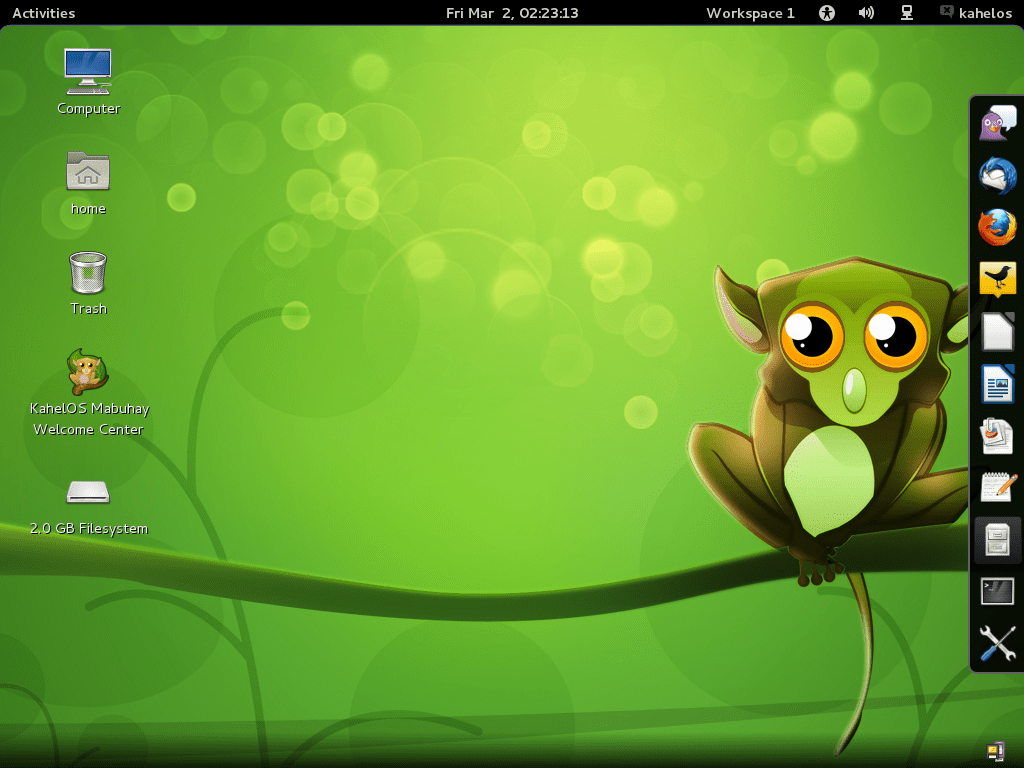
Na predchádzajúcej obrazovke môžeme vidieť OS s pravým bočným panelom, ktorý nám poskytuje skratky.
Malý zoznam aplikácií:
Flash player, Cheese, Chromium, Dropbox, Epiphany, Filezilla, Hottot, LibreCad, Scribus, Vlc media player a mnoho ďalších programov.
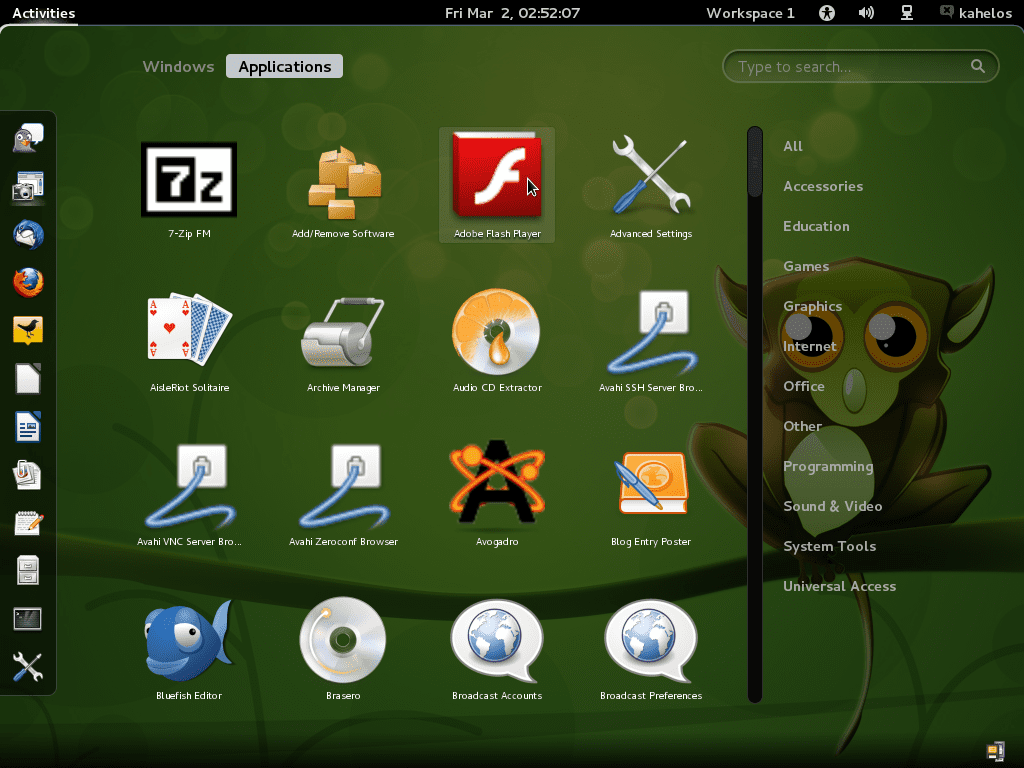
- Softvérová aplikácia Pridať a Odstrániť nám uľahčuje inštaláciu aplikácií.
Poznámky a návrhy.
-
Je potrebné poznamenať, že KahelOS nie je možné nainštalovať na oddiely, takže buďte veľmi opatrní, ak sú na pevnom disku iné systémy.
-
Pri spustenom systéme som urobil niekoľko malých testov a komprimované súbory napríklad RAR neotvára, takže ideme na Pridať / odobrať programy, hľadáme 7zip, vyberieme ho a nainštalujeme, problém vyriešený.
-
Na ľavom paneli v dolnej časti sa zobrazuje položka „Pokročilé nastavenia“, pomocou ktorej môžete upraviť nastavenia doplnkov, tém a ďalších prvkov Gnome Shell.
-
Súbory ako mp3, wma, flv, avi alebo webm s vlc nie sú problém s reprodukciou.
-
Ak chcete zmeniť jazyk, choďte na Aplikácie a v časti Jazyk zmeniť na španielčinu.

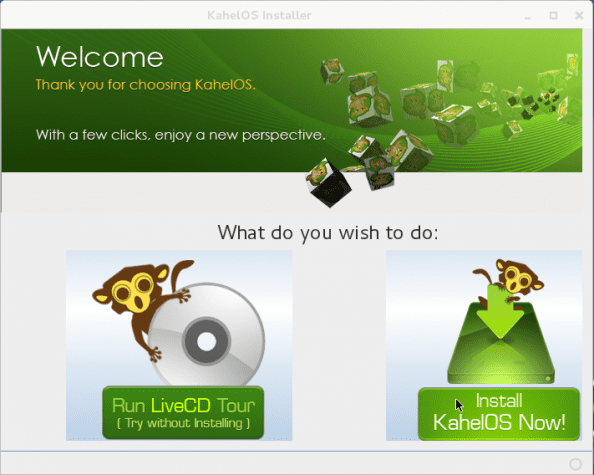
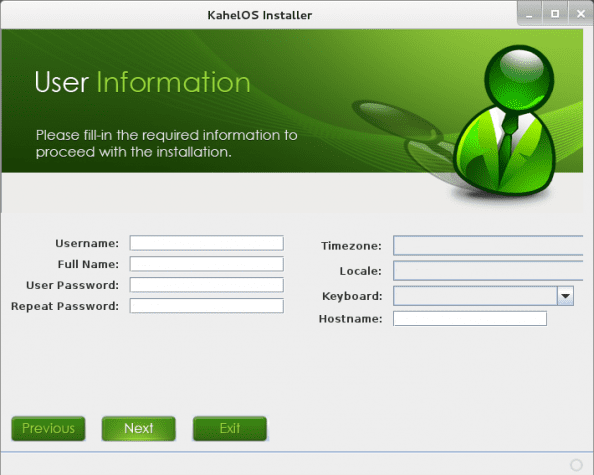
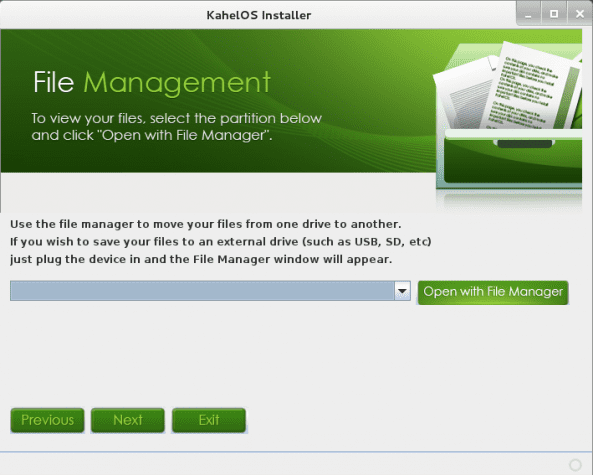
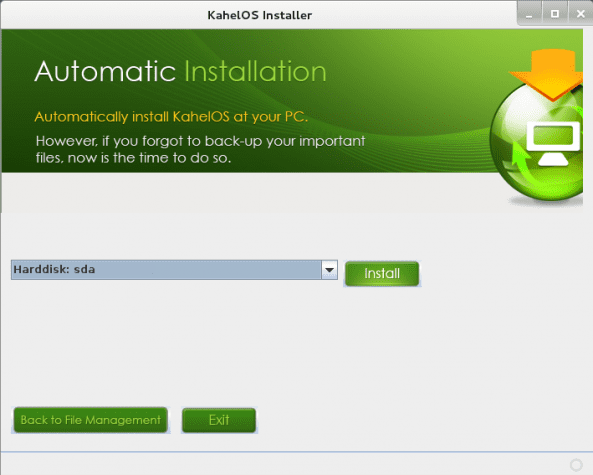
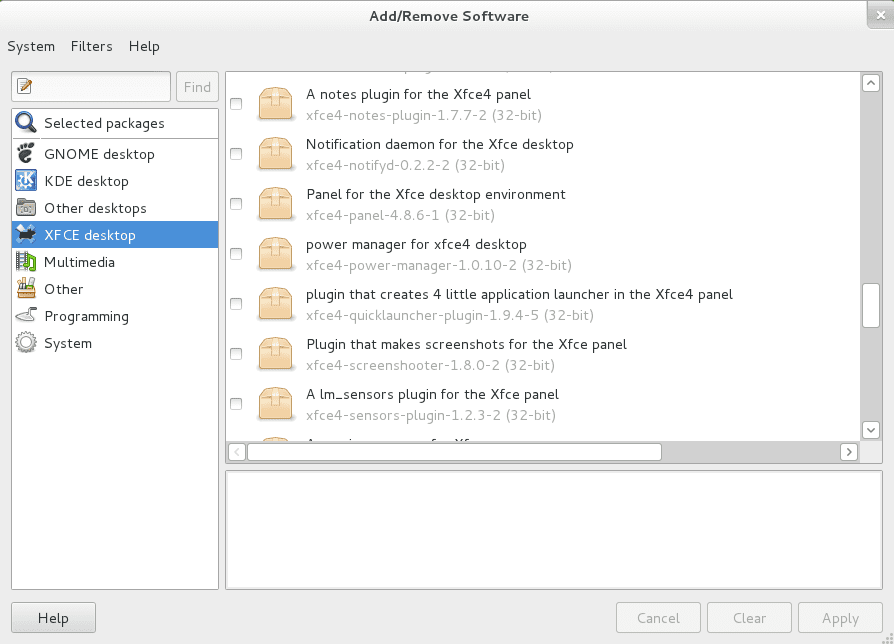
Jedného dňa budem pracovať s grafickým inštalátorom pre arch XD
Naložiť KISS, nie? LOL
Možno áno a možno nie 😛
Nie sú na to okrem iných možností aj čakra a archbang?
efektívne
Zmeškali ste krok 6 alebo ste urobili chybu pri číslovaní. Veľmi jednoduchá inštalácia +1.
Opravené číslovanie vo fóre.
Teraz to odovzdávam
Elegantné ... Inštalácia KahelOS.
Distro je zaujímavé, úderom odstraňuje najťažšiu časť Archu, inštaláciu, ale mám pocit, že takto stráca svoju ladnosť, ale každopádne, ako ekvivalent Gnome k čakrám alebo Archbangu, vyzerá veľmi dobre.
Čo sa mi stane s kahelosom, je to, že keď je inštalácia dokončená a počítač sa spustí, hovorí mi, že nemôže nájsť žiadny bootovací disk. Nejaký nápad prečo?
Skontrolujte poradie zavádzania v systéme BIOS
v notebooku je iba pevný disk a v systéme BIOS je v poriadku. takže netuším, čo to môže byť.
Oveľa ľahšia inštalácia, kde sa to zastaví, som nový používateľ a pre mňa sa normálna inštalácia javí ako odysea, viac ako čokoľvek iné, pretože pripojenie, ktoré mám k internetu, je wifi.
Proti tomu vidím iba 2 body, berúc do úvahy, že som ho nenainštaloval.
Nerešpektuje oddiely, je nainštalovaný na celom pevnom disku a druhý je, že ma tiež nezistí wifi.
Štandardne tiež prichádza s GNOME 3 (osobne preferujem gnome2), myslím, že by sa dal ľahko opraviť.
Čo ma najviac zarazilo, sú priečky.
Mám 500 Gb HD, 4 oddiely, 3 pre OS a jeden pre dáta 300 Gb, preto sú oddiely.
Asi si budem musieť počkať na neskoršiu verziu.
Každopádne veľmi dobrá práca.
Zdravím všetkých.
V novom ISO OS Kahel OS vám inštalačný program už umožňuje vyberať a upravovať oddiely, neviem, či je odkaz už v oblasti sťahovania aktualizovaný, ale na jeho blogu sú zverejnené:
[url] http://sourceforge.net/projects/kahelos/files/KahelOS-LiveDVDdesktop-020212-i686.iso/download [/ url]
[url] http://labs.cre8tivetech.com/2012/02/kahelos-020212-desktop-edition-released/ [/ url]